Pantalla negra de Netflix con sonido en Android: cómo solucionarlo
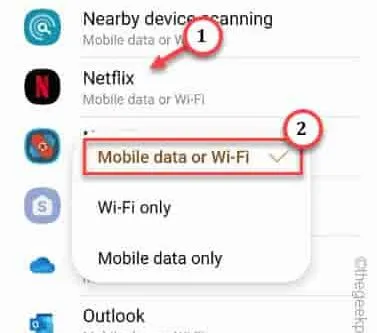
Debe intentar una solución alternativa:
Solución 1: permitir el uso de red de la aplicación Netflix
Para usuarios de OneUI (Samsung):
Paso 1: ve a la configuración de tu teléfono . Simplemente deslícese hacia abajo una vez y toque «⚙️».
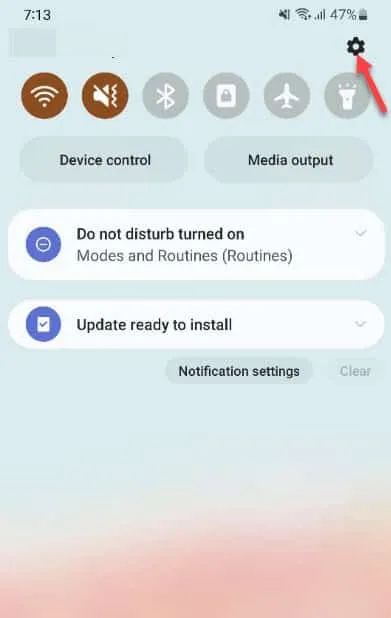
Paso 2: luego, vaya a la configuración de » Conexiones «.
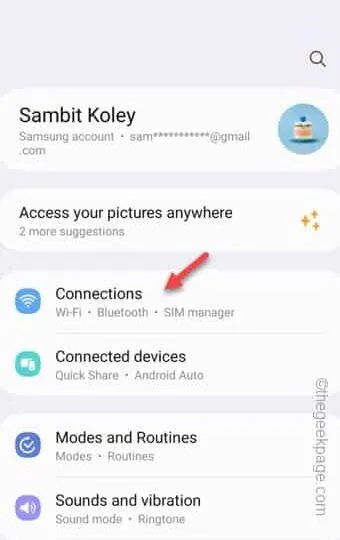
Paso 3: abre la configuración de » Uso de datos » después de esto.
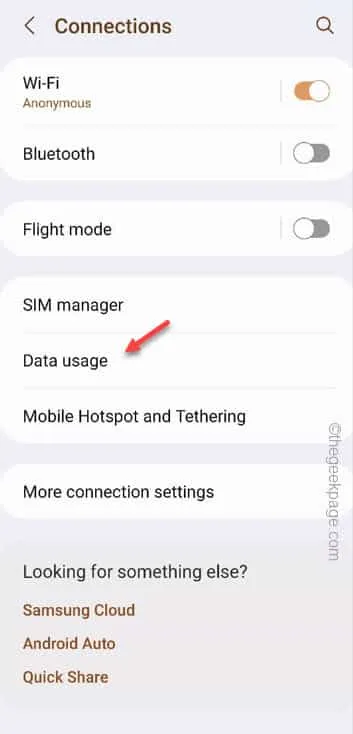
Paso 4: allí encontrará la configuración de » Redes permitidas para aplicaciones «. Cuando lo hagas, toca para abrirlo.
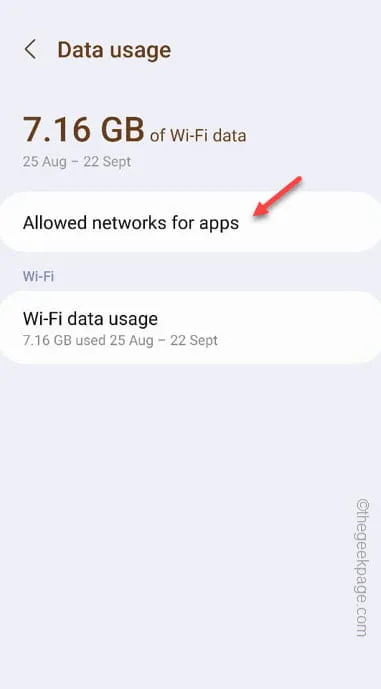
Paso 5: en la página Redes permitidas para aplicaciones, encontrará una lista completa de todas las aplicaciones instaladas en el dispositivo.
Paso 6: busca » Netflix » entre estas aplicaciones y tócala.
Paso 7: elija la configuración » Datos móviles o WiFI » para que Netflix pueda acceder a ambas redes.
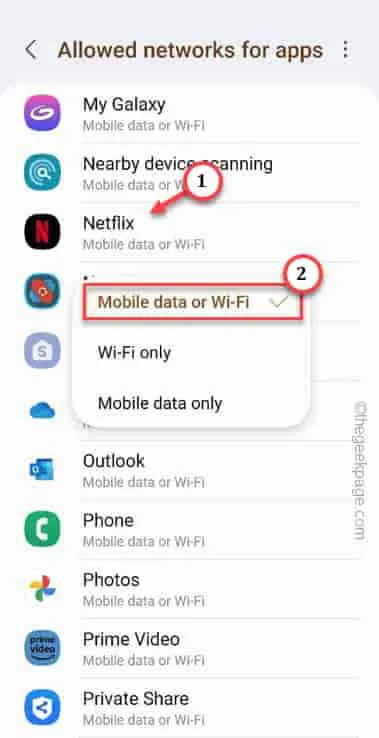
Salga de la ventana de Configuración después de esto.
Para usuarios de ColorOS –
Paso 1: mantén presionada la aplicación Netflix .
Paso 2: a continuación, utilice la opción » Información de la aplicación «.
Paso 3: abre la opción » Uso de datos «.
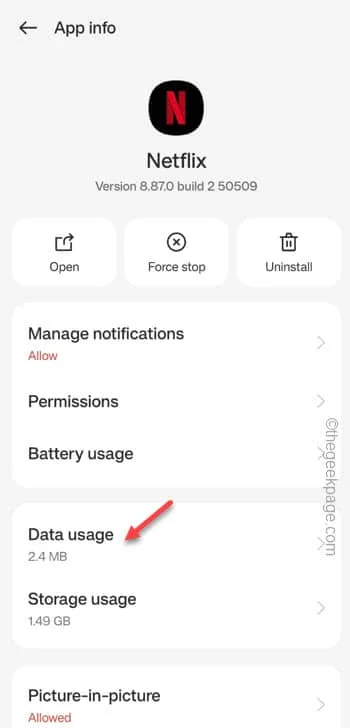
Paso 4 – Cambie ambas configuraciones al modo Apagado –
Disable Mobile data
Disable Wi-Fi
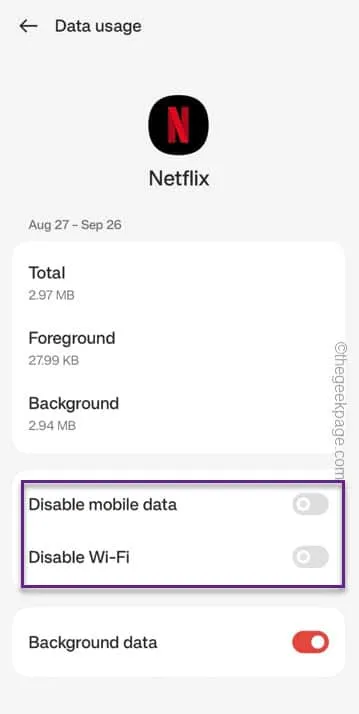
Solución 2: modifique las restricciones de batería de Netflix
Paso 1: busca la aplicación » Netflix » en tu teléfono.
Paso 2: una vez que lo hayas encontrado, mantén presionada la aplicación y usa el botón » i » para acceder a la configuración de la aplicación.
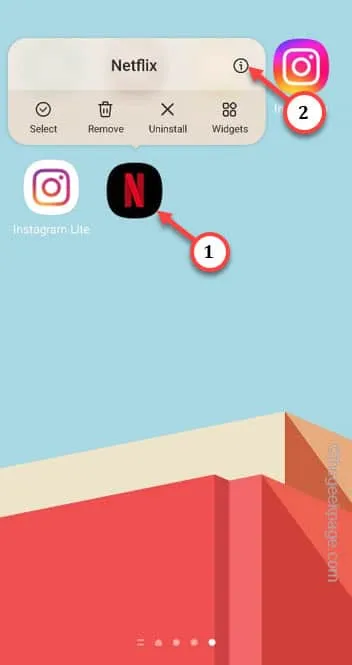
Paso 3: en la página de configuración de la aplicación Netflix, si te deslizas un poco hacia abajo, puedes encontrar la opción » Batería «. Tócalo una vez para abrirlo.
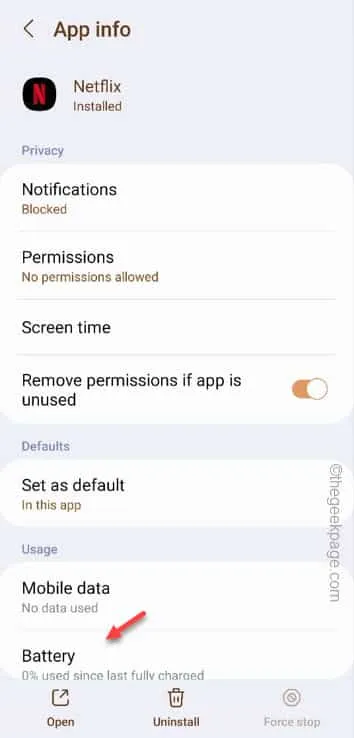
Paso 4: Allí encontrarás varias funciones de optimización de la batería. Estos son –
Unrestricted
Optimised
Restricted
Paso 5: asegúrese de configurarlo en el modo » Sin restricciones «.
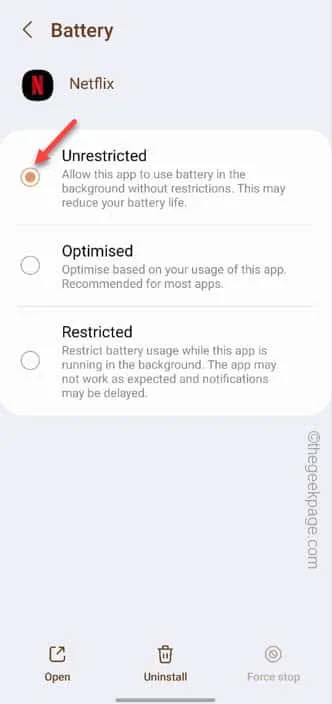
Solución 3: borre los datos de la aplicación Netflix
Paso 1: debes abrir la ventana de Configuración . Para hacer eso, deslícese hacia arriba, ubique y abra la aplicación del ícono “⚙️”.
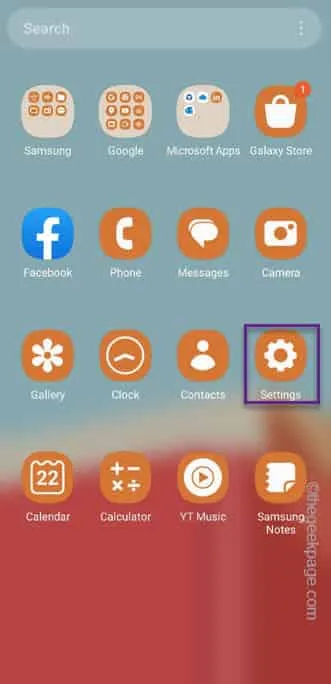
Paso 2: puedes encontrar la aplicación Neflix solo en la configuración de » Aplicaciones «. Entonces, desplácese hacia abajo y ábralo.
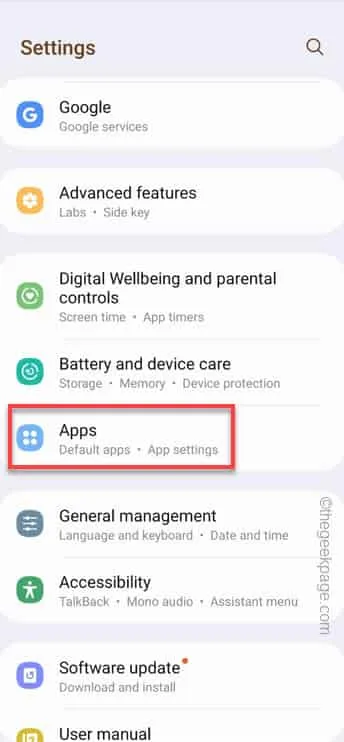
Paso 3: deslícese hacia abajo por las aplicaciones registradas en busca de la aplicación » Netflix «.
Paso 4: ábrelo .
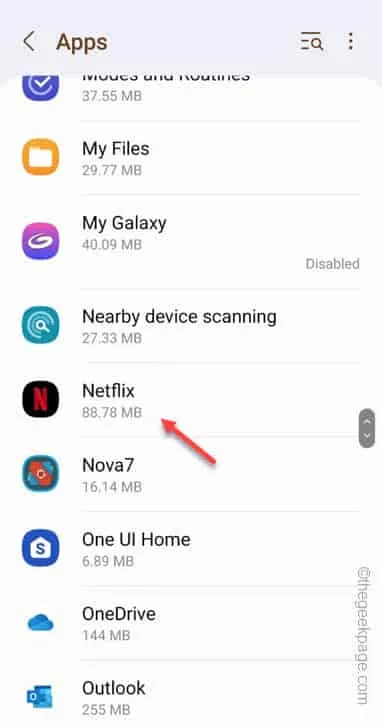
Paso 5: busque el botón » Almacenamiento » allí y ábralo.
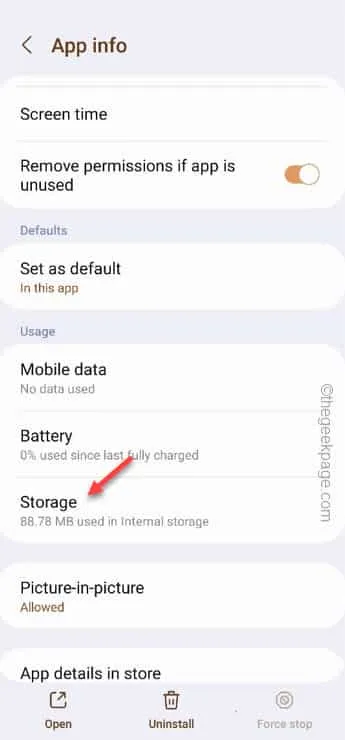
Paso 6: borrar el caché borrará los datos almacenados localmente. Pero, si elige la función » Borrar datos «, puede eliminar todos los datos de la aplicación. Entonces, elija » Borrar datos «.
Paso 7: este proceso viene con un mensaje de advertencia estándar. Ignora eso y toca » Borrar datos » para confirmar el paso.
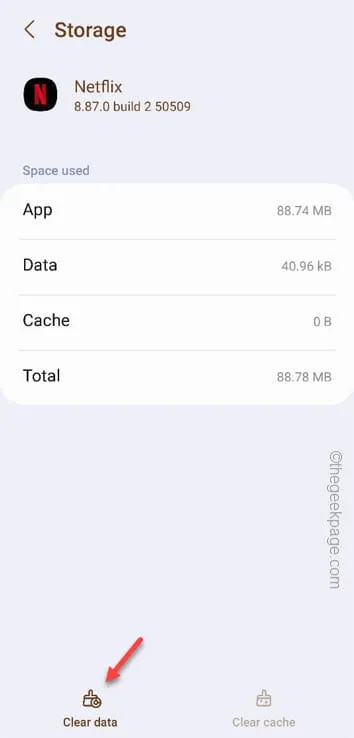
Minimiza la página de Configuración y reinicia Netflix . Inicie sesión con las credenciales adecuadas.
Solución 4: cambiar el permiso de la aplicación Netflix
Paso 1: mantenga presionada la aplicación » Netlfix » en su teléfono durante unos breves segundos.
Paso 2: toca la tecla » ⓘ » para acceder a la página de información de la aplicación Netflix.
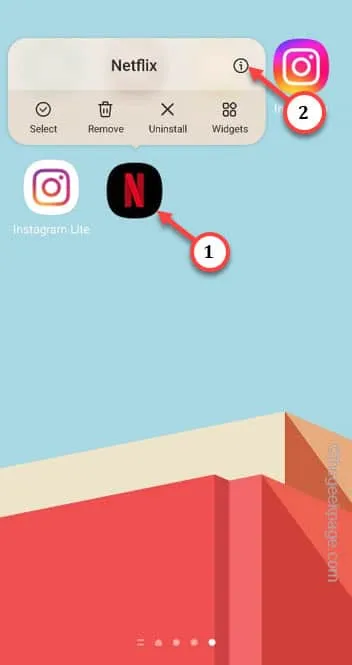
Paso 3: abra la configuración de » Permisos «.
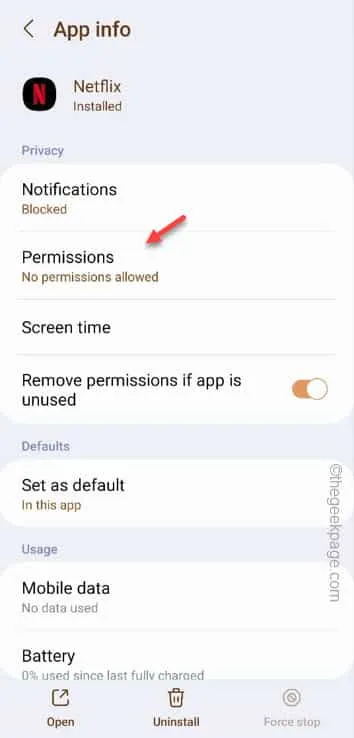
Paso 4: compruebe qué permisos están permitidos actualmente. Toque el primer permiso que no está permitido.
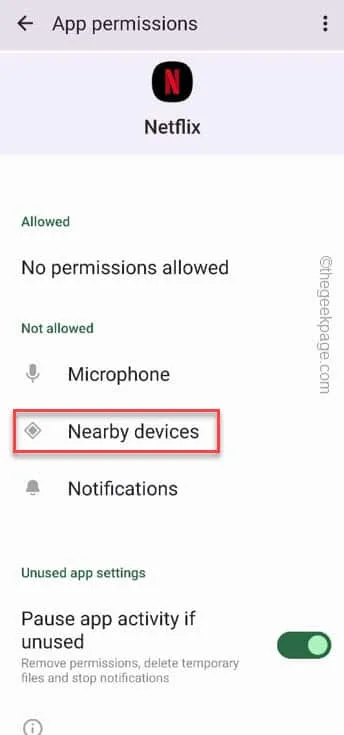
Paso 5: configúrelo en el modo » Permitir «.
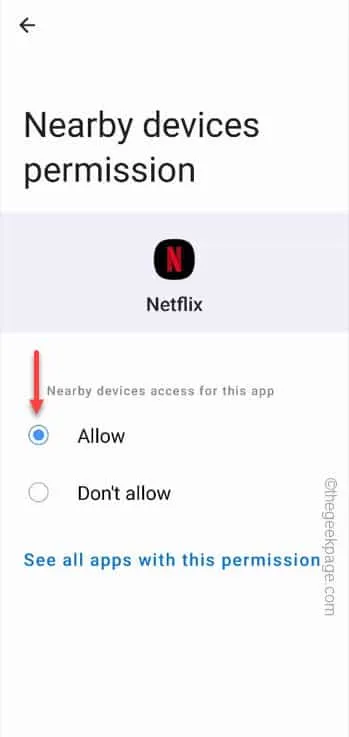
Reinicie la aplicación Netflix y pruébela.
Solución 5: buscar actualizaciones
Paso 1: abre Play Store .
Paso 2: busque la aplicación » Netflix » y abra el resultado de la búsqueda.
Paso 3: comprueba si puedes encontrar la opción » Actualizar «. Toque la opción » Actualizar » para actualizar la aplicación Netflix.
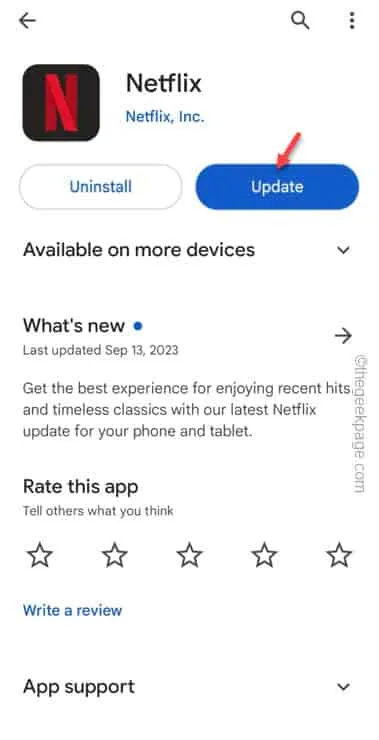
Solución 6: desinstale y reinstale Netflix
Paso 1: simplemente abre el cajón de aplicaciones y ubica la aplicación Netflix allí.
Paso 2: a continuación, manténgalo presionado durante unos segundos.
Paso 3: verá un ícono de papelera en el menú elevado. Toque este ícono » ⨉ » para desinstalar la aplicación.
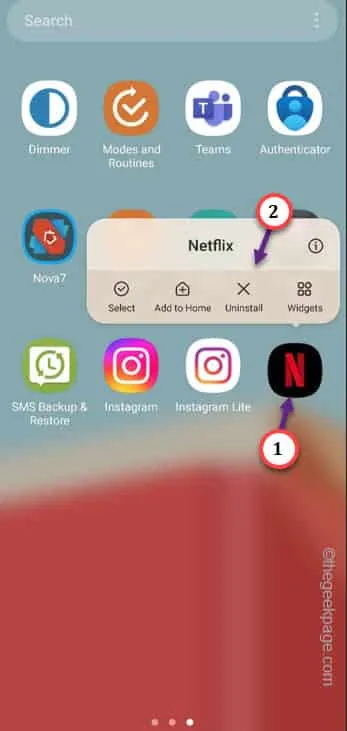
Paso 4: después de desinstalar Netflix, vaya a Play Store .
Paso 5: instala » Netflix » desde allí.
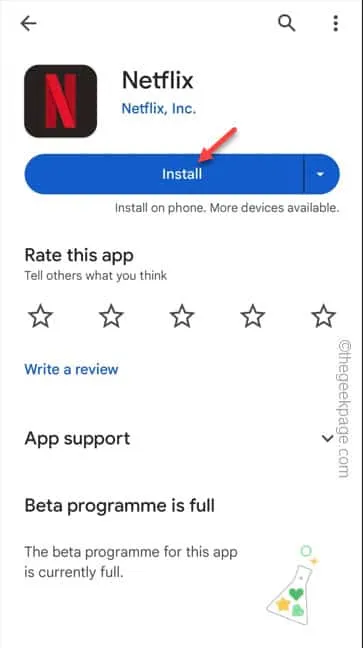



Deja una respuesta